Bir yazıcıyı bir dizüstü bilgisayara bağlama
Bir yazıcıyı bağlamak oldukça basit bir prosedürdür, ancak belirli nüanslar olmadan. Bu yazıda, bir dizüstü bilgisayarla senkronize edildiğinde yazıcının düzgün şekilde kurulması sürecinin en kapsamlı genel görünümünü vermeye çalışacağız. Aynı ipuçları sabit bilgisayarlarda oldukça uygulanabilir - kişiselleştirme kurallarında önemli farklılıklar yoktur.
içerik
Bağlantı süreci
Yazıcıyı yükleme ve yapılandırma süreci birkaç aşamaya ayrılabilir:
- cihaz bağlantısı;
- sürücülerin kurulumu ve yapılandırması;
- yazdırma ayarı.

Başlangıçta, bir yazıcıyı bir dizüstü bilgisayara bağlama prosedürü en iyi şekilde yapılır. güç kapalı her iki cihazda. Yazdırma cihazının yerleştirileceği yeri seçmek gereklidir. Bu, kağıt çıktı prosedürünün tamamlanmasından sonra kalıcı bir bırakmaya ihtiyaç duymayan bir alan ise daha iyidir. Yazıcı, kural olarak, oldukça büyük bir cihazdır ve onu bir yerden diğerine taşımak sakıncalıdır ve cihaza kazara zarar vermeyle ilgili sonuçlarla doludur.
Çoğu yazıcı bağlanır usb portları üzerindenBu nedenle, dizüstü bilgisayarınızdaki boş portların kullanılabilirliğinden emin olun, böylece bir şeyleri yazdırmanız gereken durumlarda diğer uygulama ekipmanlarının kablolarını sürekli olarak çekmeye gerek yoktur.
Bugün ücretsiz konektörlerin problemsiz olması sorunu, bir USB-dağıtıcının alınmasıyla çözülür.
Kablolar düzgün bir şekilde bağlandığında ve ekipman açıldığında, ekranda, karakteristik bir ses sinyali ile birlikte yeni bir cihazın görünümü hakkında bir mesaj görünecektir. Bu olmazsa, her şeyden önce, bütün kabloları bir bütün olarak, bütünlüklerini ve fişlerin konektörlere sıkıca oturmasını dikkatlice inceleyin.Paralel olarak aşağıdakileri yapabilirsiniz: "Başlat" menüsünden "Aygıtlar ve Yazıcılar" penceresini açın. Açılan pencerede yazıcınızın simgesi görünmelidir.
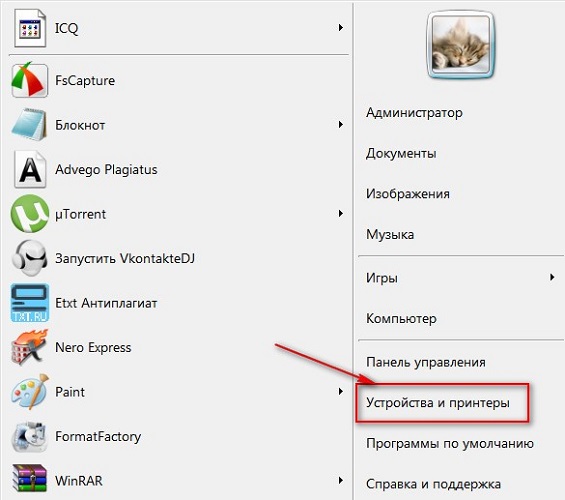
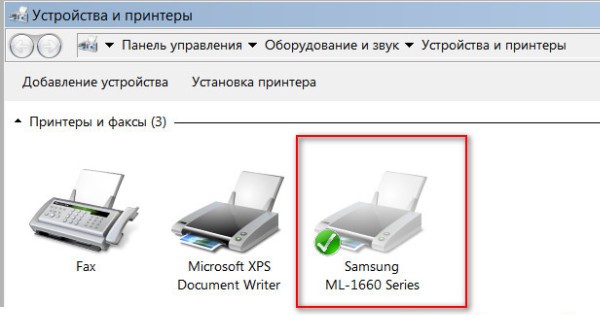
Sürücü kurulumu
En büyük zorluk, kural olarak, sürücülerin doğru şekilde kurulması ve yapılandırılması prosedürüdür. Yazıcı yakın zamanda satın alınmışsa, fabrika kutusunda kesinlikle bulabilirsiniz. yükleme diski Gerekli bilgiler ve doğru çalışma için gerekli programların listesi. İlk bağlantı sırasında kurulum diskini kullanmak, en hızlı kurulum seçeneği olan en basit prosedürdür. Ama şanssızsanız ve disk kutuda değilse ne yapmalısınız? Veya yazıcının çok uzun bir süre önce satın alındığı ya da tanıdıklardan biri tarafından gereksiz olarak verildiğinden, kutuda hiç kutu yoktur.
Disksiz yazıcı için gerekli sürücüleri "almak" için 10-15 dakikalık bir zamana, az miktarda ustalık ve sonuçlara odaklanmanız gerekir. Aramanın iki yolu vardır:
- Windows aracılığıyla;
- üreticilerin web sitelerinde yazılım indirerek.
Pencereleri kullanma
Bu seçenek, bir kural olarak, standart yazdırma ve tarama (MFP durumunda) için temel prosedürleri sağlayan, gelişmiş ayarları uygulama imkanı olmadan, en basit modellerle ilgilidir. Windows Update, en popüler biçimlerdeki en basit modellerin sürücülerini içerir ve yazıcının bağlı olduğu durumlarda gerekli programları arayabilir.
Eğer katılmadan sonra birkaç dakika içinde gerçekleşmemişse, şu şekilde ilerlemeniz önerilir:
- "Denetim Masası" nı açın;
- "Ekipman ve Ses" menü öğesini seçin;
- "Aygıtlar ve Yazıcılar" ı bulun;
- Ekranda görünen pencerede, görüntüyü sağ fare tuşuyla seçin ve “Windows Update Center” öğesini tıklayın;
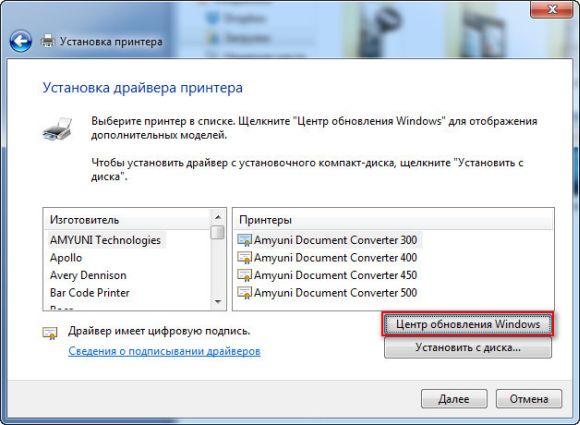
- açılan pencerede, “Güncellemeleri kontrol et” satırına tıklayın ve tüm güncellemeleri arama sürecini tamamlamak için 15-35 dakika bekleyin;
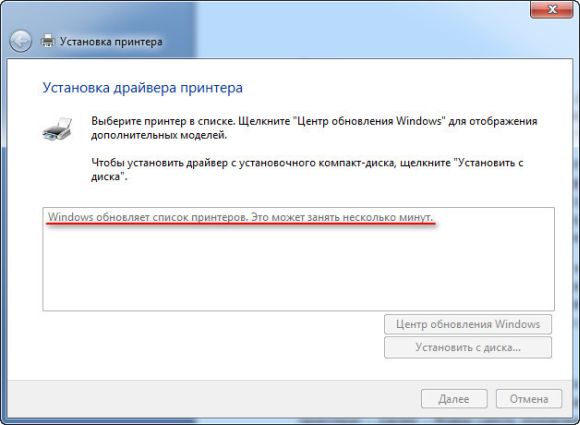
- bilgisayarı yeniden başlatın ve yazıcının doğru çalıştığını kontrol edin.
Parametreleri doğru olarak ayarlamak otomatik sürücü kurulumu aşağıdaki gibi Windows kullanıyor.
- “Aygıtlar ve Yazıcılar” menüsünde, sağ fare tuşuyla “Bilgisayar” ı seçin.
- Görünen pencerede, "Cihaz Kurulum Ayarları" na tıklayın.
- Bir sonraki pencerede, “Evet (önerilen)” menü öğesini seçin ve “Kaydet” tuşu ile seçimi onaylayın.
Bundan böyle, kararlı bir İnternet ile, gerekli tüm sürücü güncellemeleri ve diğer yazılım güncellemeleri doğrudan katılımsız olarak bilgisayarınıza indirilecek ve yüklenecektir.
Üretici kaynaklarını kullanma
Bu yöntem, bağlı ekipmanın üretici firmalarının sitelerinden bağımsız sürücü yüklemesini içerir. Canon veya HP gibi ünlü markaların resmi web sitelerine bilgisayar aracılığıyla erişilmesi, kötü amaçlı yazılım elde etme olasılığı açısından kesinlikle güvenlidir.
Doğru sürücüyü bulmak için Mevcut yazıcının modelini bilir. Tam spesifikasyonlar ya beraberindeki dokümanlarda ya da kutuda bulunabilir. Model adı bulunduğunda, tarayıcıdan arama yapmaya başlayabilirsiniz. Kural olarak, herhangi bir tarayıcının arama satırındaki tam adı belirtirken,programlar sunan çeşitli siteler için açılan seçenekler listesinde ilk konum üreticinin sitesi olacaktır. Kural olarak, ama her zaman değil. Bu nedenle, bilgisayarınıza olası tehditleri ortadan kaldırmak için, bağlantıya tıkladığınızda vurduğunuz siteye çok dikkat edin. Üretici Sitesi Bir diğeriyle karıştırılması zor: ilk olarak, onun adı, bir kural olarak, kendisi için konuşur, ikincisi, böyle bir site genellikle açıkça yapılandırılmış ve markalı ekipmanın bakımıyla doğrudan ilgili olmayan gereksiz her türlü bilgiden yoksundur.
Sürücülerin yalnızca resmi sitelerden indirilmesi gerekir, çünkü bu güvenlidir ve yazılımın en son sürümünü almanız garanti edilir.
Örneğin, HP yazıcınız için sürücülere ihtiyacınız vardır.
- "Destek" menüsü ile "Sürücüler ve Programlar" öğesini buluyoruz.

- Arama kutusuna ürün adını veya seri numarasını girin.
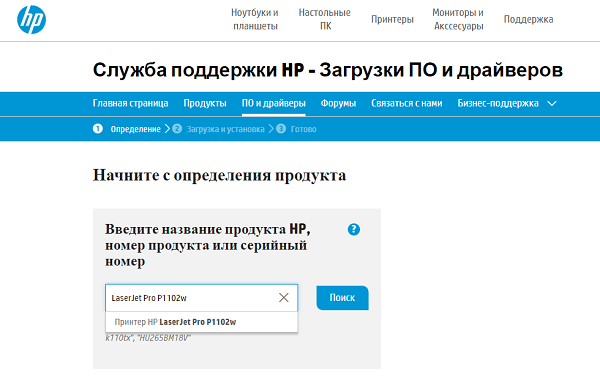
- Bizim durumumuzda sunulan yazılımın listesini buluyoruz.
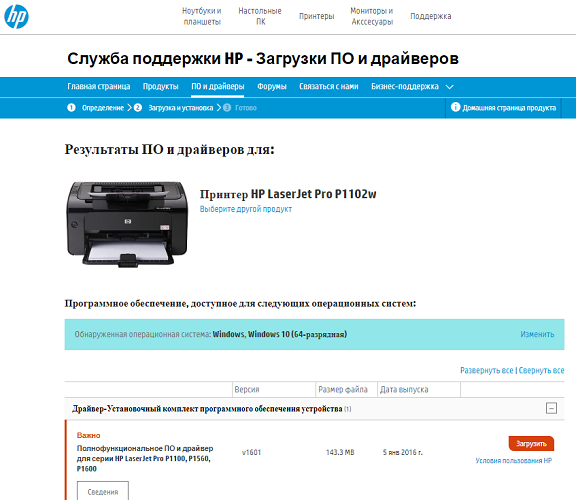
- Gerekli olanı seçin (işletim sisteminizin sürümü hakkında bilgi gerekebilir, bunun için hazır olun).
- Paketin yüklemeyi bitirmesini bekleriz ve dosyayı çalıştırdıktan sonra, sihirbazın istemlerini izleyerek sürücüleri yükleyin.
Yazıcıyı wi-fi üzerinden bir dizüstü bilgisayara bağlama
Günlük yaşamda wi-fi'nin gelişiyle, araçları birbirine bağlayan sayısız telin kullanılmasına gerek kalmaz. Bir yazıcıyı bir dizüstü bilgisayara bağlarken bir yönlendirici kullanmak, kağıt üzerine metin veya resim yazdırmanız gerektiğinde, bir bilgisayara herhangi bir yere basmanıza gerek kalmadan bir mobil bilgisayarı kullanmanıza olanak tanır.
WPS kullanarak bağlan
Her iki cihazın işlevselliğinde “Wi-Fi Korumalı Kurulum” olasılığının bulunması gereken en önemli eşitleme seçeneği. Yönlendiricinin altında olmalı WPS simgesini bulYakın çevresinde, kurulum sırasında gereken PIN kodunu bulabilirsiniz. Bir sonraki adım, yönlendiriciyi sistem menüsü üzerinden yapılandırmaktır.
- Bunu yapmak için, herhangi bir tarayıcı üzerinden web arayüzüne gidin, cihaz modeline bağlı olarak adres çubuğuna 192.168.0.1 veya 192.168.1.1 yolunu yazın ve yukarıda sözü edilen pin kodunu girdiğimiz Device PIN dizisini bulun.
- WPA / WPA2 korumasının olduğundan emin olun ve MAC filtrelemesini devre dışı bırakın.
- Yazıcının WPS'yi etkinleştiren bir düğmesi varsa, düğmeye basın ve wi-fi sistemi arama işlemini tamamlayana kadar bekleyin.
- "Yazıcılar ve Fakslar" ile ihtiyacımız olan cihazı buluyoruz ve "Varsayılanı Kullan" satırının önüne bir onay işareti koyduğumuz bağlam menüsünü açıyoruz.
Bağlantı Kurulum Sihirbazını Kullanma
Bağlantı sihirbazı yazıcının işletim sistemine yerleşiktir ve hızlı ve kolay bir şekilde bir wifi bağlantısı yapmanıza olanak tanır. Bir önkoşul olacak WPA veya WEP protokol desteği. Kurulumun kendisi için, ağın SSID'si ve ona erişmek için şifre ile ilgili bilgilere ihtiyacınız olacaktır.
Yazıcının kontrol paneli aracılığıyla “Kurulum” menü öğesine gidin ve “Ağ” seçeneğini seçin. Bundan sonra, sihirbaz katılımsız olarak yakınlardaki tüm mevcut wi-fi ağlarını aramaya başlayacak ve bunların tam listesi ekranda görüntülenecektir. Önerilen liste gerekli ağı içermiyorsa, adı manuel olarak girerek bulmayı deneyin. Şebeke bulunursa, erişim için sadece şifreyi değiştirmek için güvenlik nedenlerinden ötürü kalır. Her şey, cihazı bir işletim modunda kullanmaya başlamak mümkündür.
Ağ yazıcısı kurma
Dizüstü bilgisayarın başka bir bilgisayara bağlı bir yazıcıya erişimini yapılandırmak için ağ yazıcısı yapılandırma özelliği izin verir. Sürücü özelliklerini seçtiğinizde, ağ üzerinden erişme yeteneğini etkinleştirmeniz ve dizüstü bilgisayardan ağ üzerinden ekipmana bağlantı yoluyla yazdırmanız gerekir.
Sihirbaz, bilgisayarın "Denetim Masası" aracılığıyla başlatılır. Açılan pencerede, yazıcıya, işletim sistemi hızına bağlı olarak birkaç dakika veya saniye geçtikten sonra “Ağ ekle” öğesini kullanarak eklemeniz gerekir, gerekli ekipman bulunur. Bundan sonra, görünen kısayoldan yazıcı ayarlarına gitmeli ve cihazın IP adresini girmelisiniz (talimatlarda bulunabilir). Manipülasyonlardan sonra, dizüstü bilgisayarın yeniden başlatılması gerekiyor ve her şey doğru şekilde yapılmışsa, yazıcı çalışmaya başlayacaktır.
Baskı ayarı
Yazıcının normal bir kablolu bağlantı veya bir Wi-Fi erişim noktası aracılığıyla dizüstü bilgisayara erişimini ayarlayarak, onu kullanabildiniz. Bir belgeyi, resmi veya fotoğrafı doğrudan basmak, hangi türden bilgi işlem yazılımını kullandığınıza bağlı olarak çeşitli şekillerde yapılabilir.
Bir dosyayı yazdırmanın en kolay yolu kullanmaktır Ctrl ve P tuşlarının kombinasyonları. Bu yöntem, "Word" belgelerini yazdırmak ve görüntüleri kağıda yapıştırmak için de geçerlidir. Böylece, dosyanın yalnızca bir kopyasını orijinal biçiminde yazdırabilirsiniz.
En çok kullanılan MS Office editörleri, kullanıcılara geniş bir yelpazede baskı seçenekleri sunar. Ayarlar gerekli olan kopya sayısını, sayfa yönünü seçme, metni istenen formatta, diğer kullanışlı işlevlerde uygun şekilde düzenlemenizi sağlar. Belge alanlarının boyutunu değiştirebilir, ayrıca toner tasarrufu modunu ayarlayabilirsiniz. Tüm gerekli parametreleri ayarlayarak, "Önizleme » Dosyanın son sürümde nasıl sunulacağını görebilir, gerekirse ayarlamaları yapabilir ve son kopyayı yazdırabilirsiniz.
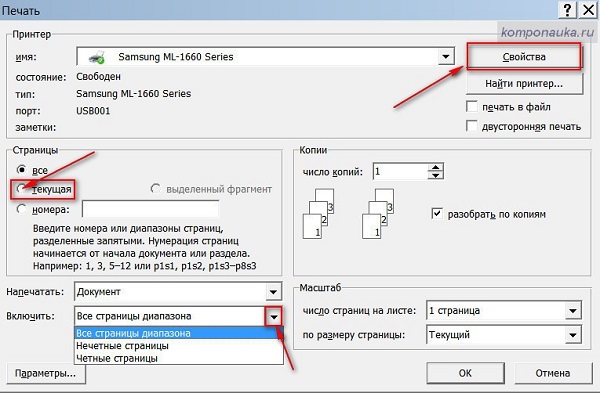
Bir yazıcıyı bir dizüstü bilgisayara bağlamak, acemi bir kullanıcının bile baş edebileceği oldukça yetenekli bir iştir. Yukarıda açıklanan tüm nüansları doğru olarak dikkate alır ve yazıcıya verilen talimatlara zamanında bilgi verirseniz, yanlış ayarlarla ilgili birçok problemden kaçınabilirsiniz. Modern teknoloji, senkronizasyon işlemini kolaylaştıran maksimum özelliklerle donatılmıştır, ancak modası geçmiş modeller kullanıyor olsanız bile,Unutma, çözünmez problemler yok!

/rating_off.png)











